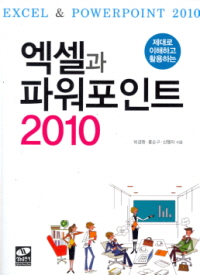책 소개
▣ 출판사서평
엑셀과 파워포인트 2010을 왜 배워야 하는가?
오늘날 지식 기반 사회에서는 정보를 가공하고 활용하는 능력을 갖춘 인재를 요구하고 있다. 컴퓨터 전문가가 아닌 일반인이 정보를 효과적으로 가공하기 위해서는 컴퓨터 소프트웨어의 도움이 절대적으로 필요하다.
엑셀은 스프레드시트를 이용하여 수집된 각종 데이터를 항목별로 분류하여 일목요연하게 정리해주는 기본적인 데이터베이스 기능을 가지고 있다. 또 이러한 자료들을 가지고 다양하고 복잡한 계산을 정확하게 처리해주고 자료 분석을 통하여 각종 통계 지표와 여러 가지 차트를 이용해 보고서를 작성하는 것까지 다양한 업무에서 활용될 수 있는 만능의 소프트웨어이다.
파워포인트는 프레젠테이션을 위한 일종의 도구로 전 세계적으로 가장 많이 사용되고 있다. 프레젠테이션이란 정해진 시간 안에 자신의 의견을 피력하거나 정보를 전달하여 청중에게 자신의 의견을 관철시키거나 정확하게 이해시키는 의사소통 방법이다. 현재 파워포인트를 이용하여 프레젠테이션을 하는 방법은 반드시 배워야 하는 필수이다.
제대로 이해하고 활용하는 엑셀과 파워포인트 2010
이 책은 엑셀과 파워포인트 2010에 입문하는 초보자가 옆에서 코치해주는 사람이 없더라도 쉽게 따라할 수 있도록 구성하였다. 기본 기능부터 고급기능까지 단계적으로 쉽게 학습할 수 있도록 구성하였고, 저자가 다년간 엑셀과 파워포인트를 강의하면서 만들어온 실무형 예제와 학생들이 가장 많이 물어온 질문과 그에 대한 답을 담아 독자가 혼자서도 문제해결이 가능하도록 하였다. 따라서 IT 전공자뿐만 아니라 컴퓨터를 처음 접하는 비전공자도 엑셀과 파워포인트를 제대로 이해하고 활용할 수 있다.
활용 능력을 최우선으로 한 엑셀과 파워포인트 2010
이 책은 철저히 실전 능력 배양에 초점을 맞추었다. 엑셀과 파워포인트 2010의 기능을 익히고 활용할 수 있도록 단계별로 실습과 실무 노하우를 제공하고 있어 단기간에 파워 유저가 될 수 있다. 이를 위해 실습 진행 단계를 도식적으로 표현하여 독자가 쉽게 따라하면서 그 결과를 컴퓨터에서 바로 확인할 수 있게 하였다.
또한 엑셀은 엑셀답게, 파워포인트는 파워포인트답게 활용할 수 있도록 하였다. 엑셀과 파워포인트 2010의 사용법을 간단하게 소개한 것이 아니라 엑셀과 파워포인트의 활용분야에서 실질적으로 사용하는 필수기능을 중심으로 내용을 구성하였다. 이를 통해 엑셀로 다양한 데이터를 효율적으로 취합, 분석하는 방법을 익히고, 파워포인트로 자기소개서에서부터 프로젝트 발표 자료까지 만들어보면서 실무 문서 작성 감각을 익혀 스마트워크가 가능해지도록 하였다.
학습을 효과적으로 하기 위한 책의 구성과 내용
이 책은 전체적으로 2부, 15장으로 구성되어 있으며 각 부와 각 장의 내용은 다음과 같다.
1부는 ‘EXCEL 2010’으로서 1장에서 8장까지 구성되어 있다.
1장 ‘엑셀 2010 알아보기’에서는 엑셀의 쓰임새, 엑셀 2010의 기본 화면 구성, 엑셀 리본 탭을 살펴본다. 2장 ‘데이터의 입력과 편집’에서는 빠른 실행 도구 모음과 리본 메뉴 편집, 셀 선택, 데이터 입력, 자동 채우기 핸들, 워크시트 관리 등에 대해 배운다. 3장 ‘깔끔한 문서 작성을 위한 서식 사용’에서는 글꼴, 테두리, 맞춤, 표시 형식 등을 이용한 셀 서식 편집을 통해 문서를 깔끔하게 작성하는 방법을 배운다.
4장 ‘복잡한 계산을 빠르게 수행하는 수식 사용’에서는 간단한 수식 입력 방법을 살펴보고, 셀 참조 방법과 자동 합계 기능을 이용한 계산 방법도 살펴본다. 5장 ‘작업시간을 확 줄여주는 함수 사용’에서는 실무에서 주로 사용하는 함수들에 대해서 알아본다. 6장 ‘수치 데이터의 흐름을 한눈에 보여주는 차트와 스파크라인 만들기’에서는 수치 데이터를 좀 더 쉽게 알아보기 위한 차트와 스파크라인 작성법을 알아본다.
7장 ‘업무량을 줄이기 위한 데이터 관리’에서는 텍스트 나누기, 중복 데이터 제거 기능, 데이터 통합과 정렬 기능, 필터 기능 등을 배운다. 8장 ‘반복 작업을 확 줄여줄 해법 매크로’에서는 반복적인 작업을 기록하여 바로 가기 키나 도형, 텍스트 상자, 사용자 정의 단추, 명령 등 컨트롤 도구를 일괄 처리하는 매크로 기능에 대해 배운다.
2부는 ‘POWERPOINT 2010''으로서 1장에서 7장까지 구성되어 있다.
1장 ''파워포인트 2010 알아보기’에서는 프레젠테이션이 무엇인지 알아보고 파워포인트를 이용해서 발표자료를 직접 만들어본다. 2장 ‘기본적인 슬라이드 만들기’에서는 새 프레젠테이션 만들기, 저장하기, 슬라이드 관리하기 등을 배운다. 3장 ‘텍스트 기반 슬라이드 만들기’에서는 텍스트를 삽입하고, 꾸미고, 배치하는 방법에 대해서 알아본다.
4장 ‘이미지와 일러스트레이션을 이용한 슬라이드 만들기’에서는 그림, 클립아트, 도형, 스마트아트 등 시각적 개체를 이용해 슬라이드를 만드는 방법을 배운다. 5장 ‘자료 기반의 슬라이드 만들기’에서는 표, 차트, 도형 등을 이용해 슬라이드를 만드는 방법을 배운다. 6장 ‘동적인 프레젠테이션을 위한 슬라이드 만들기’에서는 멀티미디어 삽입과 편집, 하이퍼링크, 애니메이션, 화면 전환 등을 배운다. 7장 ‘슬라이드 마스터와 슬라이드 쇼’에서는 슬라이드 마스터 기능을 이용하여 나만의 디자인을 일관성 있게 직접 구성하는 방밥과 완성된 나만의 슬라이드를 슬라이드 쇼를 통해 보여주는 방법을 배운다.
▣ 작가 소개
박경환 : 서울대학교 컴퓨터공학과 공학박사, 공과대학 시간강사. University of California, Irvine 방문교수. 현재 동아대학교 컴퓨터공학과 교수.
홍순구 : University of Nebraska-Lincoln 경영정보 박사. Texas A&M International University 조교수. 현재 동아대학교 경영대학 경영정보학과 교수.
신행자 : 동아대학교 컴퓨터공학과 공학박사, 전기전자컴퓨터공학부 BK21 교수. 동아대학교 공학교육혁신센터 전문연구원, 교양교육원 조교수.
▣ 주요 목차
PART 01 EXCEL 2010
CHAPTER 01 엑셀 2010 알아보기
Section 01 엑셀의 쓰임새
문서 작성과 표 계산
차트 작성과 도형 그리기
데이터 목록의 관리와 데이터 분석
반복 작업을 자동화
Section 02 엑셀 2010의 기본 화면 구성
Section 03 엑셀 리본탭 살펴보기
7가지 리본 탭 1
상황 탭
연습문제
CHAPTER 02 데이터의 입력과 편집
Section 01 엑셀의 작업 구조
Section 02 빠른 실행 도구 모음과 리본 메뉴 편집하기
빠른 실행 도구 모음 편집하기
Section 03 셀 선택하기
셀 선택하기
이름 상자를 이용해서 셀 선택하기
Section 04 데이터 입력하기
숫자 입력하기
문자 입력하기
한자와 특수 문자 입력하기
수식 입력하기
Section 05 자동 채우기 핸들
셀 데이터 내용 복사해서 자동 채우기
일정한 규칙에 따라 변화하는 연속 데이터 입력
사용자 지정 목록을 이용한 자동 채우기
Section 06 워크시트 관리
워크시트 이름 바꾸기
새로운 워크시트 삽입하기
필요 없는 워크시트 삭제하기
워크시트 이동하기와 복사하기
여러 워크시트 선택하기
Section 07 행·열 관리
열 너비, 행 높이 조절하기
행·열 삽입/삭제
행·열 숨기기
연습문제
CHAPTER 03 깔끔한 문서 작성을 위한 서식 사용
Section 01 셀 서식
서식 지정
Section 02 조건부 서식
조건부 서식 지정하기
「조건부 서식 규칙 관리자」대화상자
연습문제
CHAPTER 04 복잡한 계산을 빠르게 수행하는 수식 사용
Section 01 수식의 기본 구조 이해하기
수식의 기본 구조
피연산자의 사용
연산자의 종류와 의미
수식 작성하기
Section 02 자동 합계
자동 합계 사용하기
Section 03 셀 참조
상대 참조
절대 참조
혼합 참조
연습문제
CHAPTER 05 작업시간을 확 줄여주는 함수 사용
Section 01 함수 사용법
함수의 구성요소
함수의 종류
함수 직접 입력하기
함수 도움말 사용하기
함수 마법사 사용하기
Section 02 논리 함수
만약에 어떤 조건이 만족한다면 IF 함수
모두, 둘 중 하나 AND, OR 함수
계산에 에러가 발생하면 IFERROR 함수로 해결
Section 03 텍스트 함수
왼쪽, 오른쪽, 가운데에서 글자를 가져오는 LEFT, RIGHT, MID 함수
Section 04 찾기/참조 함수
목록에서 원하는 값을 찾아오는 VLOOKUP, HLOOKUP 함수
Section 05 통계함수
지정한 범위 내에서 숫자 개수를 세는 COUNT, 비어있지 않은 셀의 개수를 세는 COUNTA, 공백을 세는 COUNTBLANK
지정한 범위 내에서 최댓값을 구하는 MAX, 최솟값을 구하는 MIN
순위를 매기는 함수 RANK.EQ, RANK.AVG 함수
Section 06 조건에 따른 계산함수
조건에 따른 개수 세기와 더하기, 평균내기 함수 COUNTIF,
SUMIF, AVERAGEIF
여러 개의 조건에 따른 개수 세기와 더하기, 평균내기 함수
COUNTIFS, SUMIFS, AVERAGEIFS
Section 07 재무 함수
대출이나 적금 가입 후 납입금액을 계산하는 PMT 함수
대출금에서 원금과 이자 납입액을 PPMT, IPMT 함수
Section 08 날짜/시간 함수
컴퓨터 시스템상의 현재 날짜를 표시하는 TODAY, 컴퓨터 시스템상의
현재 날짜와 시간까지 표시하는 NOW
년, 월, 일을 입력하는 YEAR, MONTH, DAY 함수
두 날짜 사이의 연, 월, 일 경과 일수를 구하는 DATEDIF 함수
연습문제
CHAPTER 06 수치 데이터의 흐름을 한눈에 보여주는 차트와 스파크라인 만들기
Section 01 엑셀에서 제공하는 차트의 종류
Section 02 차트 만들기
단축키로 기본 차트 삽입하기
범위를 지정하고 차트 삽입하기
차트 도구 사용하기
차트 종류 변경하기
차트 행/열 전환하기
Section 03 차트 편집하기
차트 제목과 축 제목 달기
데이터 레이블과 데이터 표 표시하기
Section 04 용도별 차트 만들기
원형 대 가로 막대형 차트 만들기
이중축 차트 만들기
주식형 차트
Section 05 스파크라인 만들기
스파크라인 삽입하기
스파크라인 편집도구
스파크라인 편집하기
연습문제
CHAPTER 07 업무량을 줄이기 위한 데이터 관리
Section 01 데이터베이스 이해하기
데이터베이스란?
데이터베이스의 구성
데이터베이스 작성 규칙
데이터베이스를 표로 작성하기
레코드 관리기능 사용하기
Section 02 데이터 최적화하기
데이터 도구
텍스트 나누기
중복 데이터 제거하기
Section 03 데이터 유료성 검사
데이터 유효성 대화상자
목록 유효성 검사
Section 04 데이터 통합
Section 05 틀 고정
Section 06 정렬
정렬 기준
사용자 지정 정렬
Section 07 필터링
자동 필터
사용자 지정 필터 : 숫자 필터
고급 필터
Section 08 부분합
부분합
중첩된 부분합
Section 09 피벗 테이블과 피벗 차트
피벗 테이블 만들기
피벗 테이블 필터링하기
피벗 차트 그리기
연습문제
CHAPTER 08 반복 작업을 확 줄여줄 해법 매크로
Section 01 매크로 기록
매크로 기록 대화상자 구성요소 알아보기
Section 02 매크로 실행
메뉴를 이용해서 매크로 실행하기
바로가기 키를 이용해서 매크로 실행하기
버튼 만들어서 매크로 연결하여 실행하기
메뉴나 도구 모음에 등록해서 매크로 실행하기
연습문제
PART 02 POWERPOINT 2010
CHAPTER 01 파워포인트 2010 알아보기
Section 01 파워포인트 2010과 프레젠테이션
Section 02 파워포인트 2010의 주요 기능
텍스트 슬라이드 작성
다양한 개체를 이용한 문서 작성
동적인 슬라이드 작성
마스터 기능을 이용한 나만의 슬라이드 디자인 서식 작성
Section 03 파워포인트 2010 작업화면 한눈에 살펴보기
Section 04 파워포인트 2010 리본 살펴보기
8가지 기본 리본 탭
상황 탭
Section 05 파워포인트 2010 사용자 환경 설정하기
빠른 실행 도구모음 편집하기
사용자 지정 리본 탭 만들기
연습문제
CHAPTER 02 기본적인 슬라이드 만들기
Section 01 새 프레젠테이션 만들기
Section 02 파워포인트 초보를 위한 새 프레젠테이션 만들기
서식 파일을 이용한 새 프레젠테이션 만들기
온라인 서식 파일을 이용한 새 프레젠테이션 만들기
Section 03 프레젠테이션 저장하기
프레젠테이션 저장하기
파워포인트 2003이전 버전으로 프레젠테이션 저장하기
Section 04 슬라이드 관리하기
새 슬라이드 추가하기
슬라이드 레이아웃 변경하기
슬라이드 다루기
연습문제
CHAPTER 03 텍스트 기반 슬라이드 만들기
Section 01 텍스트 입력과 편집하기
텍스트 입력하기
도형에 텍스트 입력하기
글상자에 텍스트 입력하기
단락 속성 지정하기
Section 02 워드아트로 텍스트 입력하기
워드아트 삽입
워드아트 편집도구
워드아트 편집
Section 03 슬라이드 테마와 배경 적용하기
슬라이드 테마 설정 도구
슬라이드에 테마 적용하기
테마의 색, 글꼴 변경하기
배경 지정하기
연습문제
CHAPTER 04 이미지와 일러스트레이션을 이용한 슬라이드 만들기
Section 01 도형 삽입하고 편집하기
사각형과 타원 그리기
도형 편집도구
선 그리기
Section 02 그림과 클립아트 삽입하기
그림 삽입하기
그림 편집도구
그림 편집하기
클립아트 삽입하기
Section 03 스크린 샷 기능으로 화면 캡처하기
Section 04 스마트아트 삽입하기
스마트아트 삽입하기
스마트아트 편집도구
스마트아트 꾸미기
스마트아트 종류 변경
스마트아트로 조직도 그리기
연습문제
CHAPTER 05 자료 기반의 슬라이드 만들기
Section 01 표 삽입하고 편집하기
표 삽입하기
표 편집도구
Section 02 차트 삽입하고 편집하기
차트 삽입하기
차트 구성요소 이해하기
차트 편집도구
차트 편집하기
차트 종류 변경하고 서식 꾸미기
원형 차트 삽입하기
Section 03 도형을 이용해 차트 흉내내기
연습문제
CHAPTER 06 동적인 프레젠테이션을 위한 슬라이드 만들기
Section 01 멀티미디어 삽입하고 편집하기
동영상 삽입하기
동영상 편집도구
동영상 편집하기
포스터 틀 설정하기
비디오 트리밍
페이드 지속시간
책갈피
비디오 옵션
웹에 있는 동영상 연결하기
소리 삽입하고 편집하기
Section 02 하이퍼링크
하이퍼링크 사용하기
Section 03 애니메이션
애니메이션 편집도구
텍스트에 애니메이션 지정하기
도형에 애니메이션 지정하기
애니메이션 복사하기
차트에 애니메이션 지정하기
이동경로 애니메이션
트리거 지정하기
Section 04 화면 전환 효과
화면 전환 효과 편집도구
화면 전환 효과 지정하기
연습문제
CHAPTER 07 슬라이드 마스터와 슬라이드 쇼
Section 01 나만의 슬라이드 마스터 서식 만들기
슬라이드 마스터 편집도구
슬라이드 마스터 작업창
슬라이드 마스터로 나만의 슬라이드 만들기
Section 02 슬라이드 쇼
슬라이드 쇼 편집도구
슬라이드 쇼 진행하며 펜 기능 사용하기
슬라이드 쇼 재구성
슬라이드 숨기기
Section 03 문서 인쇄
슬라이드 인쇄 메뉴 살펴보기
슬라이드 인쇄하기
연습문제
엑셀과 파워포인트 2010을 왜 배워야 하는가?
오늘날 지식 기반 사회에서는 정보를 가공하고 활용하는 능력을 갖춘 인재를 요구하고 있다. 컴퓨터 전문가가 아닌 일반인이 정보를 효과적으로 가공하기 위해서는 컴퓨터 소프트웨어의 도움이 절대적으로 필요하다.
엑셀은 스프레드시트를 이용하여 수집된 각종 데이터를 항목별로 분류하여 일목요연하게 정리해주는 기본적인 데이터베이스 기능을 가지고 있다. 또 이러한 자료들을 가지고 다양하고 복잡한 계산을 정확하게 처리해주고 자료 분석을 통하여 각종 통계 지표와 여러 가지 차트를 이용해 보고서를 작성하는 것까지 다양한 업무에서 활용될 수 있는 만능의 소프트웨어이다.
파워포인트는 프레젠테이션을 위한 일종의 도구로 전 세계적으로 가장 많이 사용되고 있다. 프레젠테이션이란 정해진 시간 안에 자신의 의견을 피력하거나 정보를 전달하여 청중에게 자신의 의견을 관철시키거나 정확하게 이해시키는 의사소통 방법이다. 현재 파워포인트를 이용하여 프레젠테이션을 하는 방법은 반드시 배워야 하는 필수이다.
제대로 이해하고 활용하는 엑셀과 파워포인트 2010
이 책은 엑셀과 파워포인트 2010에 입문하는 초보자가 옆에서 코치해주는 사람이 없더라도 쉽게 따라할 수 있도록 구성하였다. 기본 기능부터 고급기능까지 단계적으로 쉽게 학습할 수 있도록 구성하였고, 저자가 다년간 엑셀과 파워포인트를 강의하면서 만들어온 실무형 예제와 학생들이 가장 많이 물어온 질문과 그에 대한 답을 담아 독자가 혼자서도 문제해결이 가능하도록 하였다. 따라서 IT 전공자뿐만 아니라 컴퓨터를 처음 접하는 비전공자도 엑셀과 파워포인트를 제대로 이해하고 활용할 수 있다.
활용 능력을 최우선으로 한 엑셀과 파워포인트 2010
이 책은 철저히 실전 능력 배양에 초점을 맞추었다. 엑셀과 파워포인트 2010의 기능을 익히고 활용할 수 있도록 단계별로 실습과 실무 노하우를 제공하고 있어 단기간에 파워 유저가 될 수 있다. 이를 위해 실습 진행 단계를 도식적으로 표현하여 독자가 쉽게 따라하면서 그 결과를 컴퓨터에서 바로 확인할 수 있게 하였다.
또한 엑셀은 엑셀답게, 파워포인트는 파워포인트답게 활용할 수 있도록 하였다. 엑셀과 파워포인트 2010의 사용법을 간단하게 소개한 것이 아니라 엑셀과 파워포인트의 활용분야에서 실질적으로 사용하는 필수기능을 중심으로 내용을 구성하였다. 이를 통해 엑셀로 다양한 데이터를 효율적으로 취합, 분석하는 방법을 익히고, 파워포인트로 자기소개서에서부터 프로젝트 발표 자료까지 만들어보면서 실무 문서 작성 감각을 익혀 스마트워크가 가능해지도록 하였다.
학습을 효과적으로 하기 위한 책의 구성과 내용
이 책은 전체적으로 2부, 15장으로 구성되어 있으며 각 부와 각 장의 내용은 다음과 같다.
1부는 ‘EXCEL 2010’으로서 1장에서 8장까지 구성되어 있다.
1장 ‘엑셀 2010 알아보기’에서는 엑셀의 쓰임새, 엑셀 2010의 기본 화면 구성, 엑셀 리본 탭을 살펴본다. 2장 ‘데이터의 입력과 편집’에서는 빠른 실행 도구 모음과 리본 메뉴 편집, 셀 선택, 데이터 입력, 자동 채우기 핸들, 워크시트 관리 등에 대해 배운다. 3장 ‘깔끔한 문서 작성을 위한 서식 사용’에서는 글꼴, 테두리, 맞춤, 표시 형식 등을 이용한 셀 서식 편집을 통해 문서를 깔끔하게 작성하는 방법을 배운다.
4장 ‘복잡한 계산을 빠르게 수행하는 수식 사용’에서는 간단한 수식 입력 방법을 살펴보고, 셀 참조 방법과 자동 합계 기능을 이용한 계산 방법도 살펴본다. 5장 ‘작업시간을 확 줄여주는 함수 사용’에서는 실무에서 주로 사용하는 함수들에 대해서 알아본다. 6장 ‘수치 데이터의 흐름을 한눈에 보여주는 차트와 스파크라인 만들기’에서는 수치 데이터를 좀 더 쉽게 알아보기 위한 차트와 스파크라인 작성법을 알아본다.
7장 ‘업무량을 줄이기 위한 데이터 관리’에서는 텍스트 나누기, 중복 데이터 제거 기능, 데이터 통합과 정렬 기능, 필터 기능 등을 배운다. 8장 ‘반복 작업을 확 줄여줄 해법 매크로’에서는 반복적인 작업을 기록하여 바로 가기 키나 도형, 텍스트 상자, 사용자 정의 단추, 명령 등 컨트롤 도구를 일괄 처리하는 매크로 기능에 대해 배운다.
2부는 ‘POWERPOINT 2010''으로서 1장에서 7장까지 구성되어 있다.
1장 ''파워포인트 2010 알아보기’에서는 프레젠테이션이 무엇인지 알아보고 파워포인트를 이용해서 발표자료를 직접 만들어본다. 2장 ‘기본적인 슬라이드 만들기’에서는 새 프레젠테이션 만들기, 저장하기, 슬라이드 관리하기 등을 배운다. 3장 ‘텍스트 기반 슬라이드 만들기’에서는 텍스트를 삽입하고, 꾸미고, 배치하는 방법에 대해서 알아본다.
4장 ‘이미지와 일러스트레이션을 이용한 슬라이드 만들기’에서는 그림, 클립아트, 도형, 스마트아트 등 시각적 개체를 이용해 슬라이드를 만드는 방법을 배운다. 5장 ‘자료 기반의 슬라이드 만들기’에서는 표, 차트, 도형 등을 이용해 슬라이드를 만드는 방법을 배운다. 6장 ‘동적인 프레젠테이션을 위한 슬라이드 만들기’에서는 멀티미디어 삽입과 편집, 하이퍼링크, 애니메이션, 화면 전환 등을 배운다. 7장 ‘슬라이드 마스터와 슬라이드 쇼’에서는 슬라이드 마스터 기능을 이용하여 나만의 디자인을 일관성 있게 직접 구성하는 방밥과 완성된 나만의 슬라이드를 슬라이드 쇼를 통해 보여주는 방법을 배운다.
▣ 작가 소개
박경환 : 서울대학교 컴퓨터공학과 공학박사, 공과대학 시간강사. University of California, Irvine 방문교수. 현재 동아대학교 컴퓨터공학과 교수.
홍순구 : University of Nebraska-Lincoln 경영정보 박사. Texas A&M International University 조교수. 현재 동아대학교 경영대학 경영정보학과 교수.
신행자 : 동아대학교 컴퓨터공학과 공학박사, 전기전자컴퓨터공학부 BK21 교수. 동아대학교 공학교육혁신센터 전문연구원, 교양교육원 조교수.
▣ 주요 목차
PART 01 EXCEL 2010
CHAPTER 01 엑셀 2010 알아보기
Section 01 엑셀의 쓰임새
문서 작성과 표 계산
차트 작성과 도형 그리기
데이터 목록의 관리와 데이터 분석
반복 작업을 자동화
Section 02 엑셀 2010의 기본 화면 구성
Section 03 엑셀 리본탭 살펴보기
7가지 리본 탭 1
상황 탭
연습문제
CHAPTER 02 데이터의 입력과 편집
Section 01 엑셀의 작업 구조
Section 02 빠른 실행 도구 모음과 리본 메뉴 편집하기
빠른 실행 도구 모음 편집하기
Section 03 셀 선택하기
셀 선택하기
이름 상자를 이용해서 셀 선택하기
Section 04 데이터 입력하기
숫자 입력하기
문자 입력하기
한자와 특수 문자 입력하기
수식 입력하기
Section 05 자동 채우기 핸들
셀 데이터 내용 복사해서 자동 채우기
일정한 규칙에 따라 변화하는 연속 데이터 입력
사용자 지정 목록을 이용한 자동 채우기
Section 06 워크시트 관리
워크시트 이름 바꾸기
새로운 워크시트 삽입하기
필요 없는 워크시트 삭제하기
워크시트 이동하기와 복사하기
여러 워크시트 선택하기
Section 07 행·열 관리
열 너비, 행 높이 조절하기
행·열 삽입/삭제
행·열 숨기기
연습문제
CHAPTER 03 깔끔한 문서 작성을 위한 서식 사용
Section 01 셀 서식
서식 지정
Section 02 조건부 서식
조건부 서식 지정하기
「조건부 서식 규칙 관리자」대화상자
연습문제
CHAPTER 04 복잡한 계산을 빠르게 수행하는 수식 사용
Section 01 수식의 기본 구조 이해하기
수식의 기본 구조
피연산자의 사용
연산자의 종류와 의미
수식 작성하기
Section 02 자동 합계
자동 합계 사용하기
Section 03 셀 참조
상대 참조
절대 참조
혼합 참조
연습문제
CHAPTER 05 작업시간을 확 줄여주는 함수 사용
Section 01 함수 사용법
함수의 구성요소
함수의 종류
함수 직접 입력하기
함수 도움말 사용하기
함수 마법사 사용하기
Section 02 논리 함수
만약에 어떤 조건이 만족한다면 IF 함수
모두, 둘 중 하나 AND, OR 함수
계산에 에러가 발생하면 IFERROR 함수로 해결
Section 03 텍스트 함수
왼쪽, 오른쪽, 가운데에서 글자를 가져오는 LEFT, RIGHT, MID 함수
Section 04 찾기/참조 함수
목록에서 원하는 값을 찾아오는 VLOOKUP, HLOOKUP 함수
Section 05 통계함수
지정한 범위 내에서 숫자 개수를 세는 COUNT, 비어있지 않은 셀의 개수를 세는 COUNTA, 공백을 세는 COUNTBLANK
지정한 범위 내에서 최댓값을 구하는 MAX, 최솟값을 구하는 MIN
순위를 매기는 함수 RANK.EQ, RANK.AVG 함수
Section 06 조건에 따른 계산함수
조건에 따른 개수 세기와 더하기, 평균내기 함수 COUNTIF,
SUMIF, AVERAGEIF
여러 개의 조건에 따른 개수 세기와 더하기, 평균내기 함수
COUNTIFS, SUMIFS, AVERAGEIFS
Section 07 재무 함수
대출이나 적금 가입 후 납입금액을 계산하는 PMT 함수
대출금에서 원금과 이자 납입액을 PPMT, IPMT 함수
Section 08 날짜/시간 함수
컴퓨터 시스템상의 현재 날짜를 표시하는 TODAY, 컴퓨터 시스템상의
현재 날짜와 시간까지 표시하는 NOW
년, 월, 일을 입력하는 YEAR, MONTH, DAY 함수
두 날짜 사이의 연, 월, 일 경과 일수를 구하는 DATEDIF 함수
연습문제
CHAPTER 06 수치 데이터의 흐름을 한눈에 보여주는 차트와 스파크라인 만들기
Section 01 엑셀에서 제공하는 차트의 종류
Section 02 차트 만들기
단축키로 기본 차트 삽입하기
범위를 지정하고 차트 삽입하기
차트 도구 사용하기
차트 종류 변경하기
차트 행/열 전환하기
Section 03 차트 편집하기
차트 제목과 축 제목 달기
데이터 레이블과 데이터 표 표시하기
Section 04 용도별 차트 만들기
원형 대 가로 막대형 차트 만들기
이중축 차트 만들기
주식형 차트
Section 05 스파크라인 만들기
스파크라인 삽입하기
스파크라인 편집도구
스파크라인 편집하기
연습문제
CHAPTER 07 업무량을 줄이기 위한 데이터 관리
Section 01 데이터베이스 이해하기
데이터베이스란?
데이터베이스의 구성
데이터베이스 작성 규칙
데이터베이스를 표로 작성하기
레코드 관리기능 사용하기
Section 02 데이터 최적화하기
데이터 도구
텍스트 나누기
중복 데이터 제거하기
Section 03 데이터 유료성 검사
데이터 유효성 대화상자
목록 유효성 검사
Section 04 데이터 통합
Section 05 틀 고정
Section 06 정렬
정렬 기준
사용자 지정 정렬
Section 07 필터링
자동 필터
사용자 지정 필터 : 숫자 필터
고급 필터
Section 08 부분합
부분합
중첩된 부분합
Section 09 피벗 테이블과 피벗 차트
피벗 테이블 만들기
피벗 테이블 필터링하기
피벗 차트 그리기
연습문제
CHAPTER 08 반복 작업을 확 줄여줄 해법 매크로
Section 01 매크로 기록
매크로 기록 대화상자 구성요소 알아보기
Section 02 매크로 실행
메뉴를 이용해서 매크로 실행하기
바로가기 키를 이용해서 매크로 실행하기
버튼 만들어서 매크로 연결하여 실행하기
메뉴나 도구 모음에 등록해서 매크로 실행하기
연습문제
PART 02 POWERPOINT 2010
CHAPTER 01 파워포인트 2010 알아보기
Section 01 파워포인트 2010과 프레젠테이션
Section 02 파워포인트 2010의 주요 기능
텍스트 슬라이드 작성
다양한 개체를 이용한 문서 작성
동적인 슬라이드 작성
마스터 기능을 이용한 나만의 슬라이드 디자인 서식 작성
Section 03 파워포인트 2010 작업화면 한눈에 살펴보기
Section 04 파워포인트 2010 리본 살펴보기
8가지 기본 리본 탭
상황 탭
Section 05 파워포인트 2010 사용자 환경 설정하기
빠른 실행 도구모음 편집하기
사용자 지정 리본 탭 만들기
연습문제
CHAPTER 02 기본적인 슬라이드 만들기
Section 01 새 프레젠테이션 만들기
Section 02 파워포인트 초보를 위한 새 프레젠테이션 만들기
서식 파일을 이용한 새 프레젠테이션 만들기
온라인 서식 파일을 이용한 새 프레젠테이션 만들기
Section 03 프레젠테이션 저장하기
프레젠테이션 저장하기
파워포인트 2003이전 버전으로 프레젠테이션 저장하기
Section 04 슬라이드 관리하기
새 슬라이드 추가하기
슬라이드 레이아웃 변경하기
슬라이드 다루기
연습문제
CHAPTER 03 텍스트 기반 슬라이드 만들기
Section 01 텍스트 입력과 편집하기
텍스트 입력하기
도형에 텍스트 입력하기
글상자에 텍스트 입력하기
단락 속성 지정하기
Section 02 워드아트로 텍스트 입력하기
워드아트 삽입
워드아트 편집도구
워드아트 편집
Section 03 슬라이드 테마와 배경 적용하기
슬라이드 테마 설정 도구
슬라이드에 테마 적용하기
테마의 색, 글꼴 변경하기
배경 지정하기
연습문제
CHAPTER 04 이미지와 일러스트레이션을 이용한 슬라이드 만들기
Section 01 도형 삽입하고 편집하기
사각형과 타원 그리기
도형 편집도구
선 그리기
Section 02 그림과 클립아트 삽입하기
그림 삽입하기
그림 편집도구
그림 편집하기
클립아트 삽입하기
Section 03 스크린 샷 기능으로 화면 캡처하기
Section 04 스마트아트 삽입하기
스마트아트 삽입하기
스마트아트 편집도구
스마트아트 꾸미기
스마트아트 종류 변경
스마트아트로 조직도 그리기
연습문제
CHAPTER 05 자료 기반의 슬라이드 만들기
Section 01 표 삽입하고 편집하기
표 삽입하기
표 편집도구
Section 02 차트 삽입하고 편집하기
차트 삽입하기
차트 구성요소 이해하기
차트 편집도구
차트 편집하기
차트 종류 변경하고 서식 꾸미기
원형 차트 삽입하기
Section 03 도형을 이용해 차트 흉내내기
연습문제
CHAPTER 06 동적인 프레젠테이션을 위한 슬라이드 만들기
Section 01 멀티미디어 삽입하고 편집하기
동영상 삽입하기
동영상 편집도구
동영상 편집하기
포스터 틀 설정하기
비디오 트리밍
페이드 지속시간
책갈피
비디오 옵션
웹에 있는 동영상 연결하기
소리 삽입하고 편집하기
Section 02 하이퍼링크
하이퍼링크 사용하기
Section 03 애니메이션
애니메이션 편집도구
텍스트에 애니메이션 지정하기
도형에 애니메이션 지정하기
애니메이션 복사하기
차트에 애니메이션 지정하기
이동경로 애니메이션
트리거 지정하기
Section 04 화면 전환 효과
화면 전환 효과 편집도구
화면 전환 효과 지정하기
연습문제
CHAPTER 07 슬라이드 마스터와 슬라이드 쇼
Section 01 나만의 슬라이드 마스터 서식 만들기
슬라이드 마스터 편집도구
슬라이드 마스터 작업창
슬라이드 마스터로 나만의 슬라이드 만들기
Section 02 슬라이드 쇼
슬라이드 쇼 편집도구
슬라이드 쇼 진행하며 펜 기능 사용하기
슬라이드 쇼 재구성
슬라이드 숨기기
Section 03 문서 인쇄
슬라이드 인쇄 메뉴 살펴보기
슬라이드 인쇄하기
연습문제
상품요약정보 : 의류
거래조건에 관한 정보
| 재화 등의 배송방법에 관한 정보 | 상품 상세설명페이지 참고 |
|---|---|
| 주문 이후 예상되는 배송기간 | 상품 상세설명페이지 참고 |
| 제품하자가 아닌 소비자의 단순변심, 착오구매에 따른 청약철회 시 소비자가 부담하는 반품비용 등에 관한 정보 | 배송ㆍ교환ㆍ반품 상세설명페이지 참고 |
| 제품하자가 아닌 소비자의 단순변심, 착오구매에 따른 청약철회가 불가능한 경우 그 구체적 사유와 근거 | 배송ㆍ교환ㆍ반품 상세설명페이지 참고 |
| 재화등의 교환ㆍ반품ㆍ보증 조건 및 품질보증 기준 | 소비자분쟁해결기준(공정거래위원회 고시) 및 관계법령에 따릅니다. |
| 재화등의 A/S 관련 전화번호 | 상품 상세설명페이지 참고 |
| 대금을 환불받기 위한 방법과 환불이 지연될 경우 지연에 따른 배상금을 지급받을 수 있다는 사실 및 배상금 지급의 구체적 조건 및 절차 | 배송ㆍ교환ㆍ반품 상세설명페이지 참고 |
| 소비자피해보상의 처리, 재화등에 대한 불만처리 및 소비자와 사업자 사이의 분쟁처리에 관한 사항 | 소비자분쟁해결기준(공정거래위원회 고시) 및 관계법령에 따릅니다. |
| 거래에 관한 약관의 내용 또는 확인할 수 있는 방법 | 상품 상세설명페이지 및 페이지 하단의 이용약관 링크를 통해 확인할 수 있습니다. |
01. 반품기한
- 단순 변심인 경우 : 상품 수령 후 7일 이내 신청
- 상품 불량/오배송인 경우 : 상품 수령 후 3개월 이내, 혹은 그 사실을 알게 된 이후 30일 이내 반품 신청 가능
02. 반품 배송비
| 반품사유 | 반품 배송비 부담자 |
|---|---|
| 단순변심 | 고객 부담이며, 최초 배송비를 포함해 왕복 배송비가 발생합니다. 또한, 도서/산간지역이거나 설치 상품을 반품하는 경우에는 배송비가 추가될 수 있습니다. |
| 고객 부담이 아닙니다. |
03. 배송상태에 따른 환불안내
| 진행 상태 | 결제완료 | 상품준비중 | 배송지시/배송중/배송완료 |
|---|---|---|---|
| 어떤 상태 | 주문 내역 확인 전 | 상품 발송 준비 중 | 상품이 택배사로 이미 발송 됨 |
| 환불 | 즉시환불 | 구매취소 의사전달 → 발송중지 → 환불 | 반품회수 → 반품상품 확인 → 환불 |
04. 취소방법
- 결제완료 또는 배송상품은 1:1 문의에 취소신청해 주셔야 합니다.
- 특정 상품의 경우 취소 수수료가 부과될 수 있습니다.
05. 환불시점
| 결제수단 | 환불시점 | 환불방법 |
|---|---|---|
| 신용카드 | 취소완료 후, 3~5일 내 카드사 승인취소(영업일 기준) | 신용카드 승인취소 |
| 계좌이체 |
실시간 계좌이체 또는 무통장입금 취소완료 후, 입력하신 환불계좌로 1~2일 내 환불금액 입금(영업일 기준) |
계좌입금 |
| 휴대폰 결제 |
당일 구매내역 취소시 취소 완료 후, 6시간 이내 승인취소 전월 구매내역 취소시 취소 완료 후, 1~2일 내 환불계좌로 입금(영업일 기준) |
당일취소 : 휴대폰 결제 승인취소 익월취소 : 계좌입금 |
| 포인트 | 취소 완료 후, 당일 포인트 적립 | 환불 포인트 적립 |
06. 취소반품 불가 사유
- 단순변심으로 인한 반품 시, 배송 완료 후 7일이 지나면 취소/반품 신청이 접수되지 않습니다.
- 주문/제작 상품의 경우, 상품의 제작이 이미 진행된 경우에는 취소가 불가합니다.
- 구성품을 분실하였거나 취급 부주의로 인한 파손/고장/오염된 경우에는 취소/반품이 제한됩니다.
- 제조사의 사정 (신모델 출시 등) 및 부품 가격변동 등에 의해 가격이 변동될 수 있으며, 이로 인한 반품 및 가격보상은 불가합니다.
- 뷰티 상품 이용 시 트러블(알러지, 붉은 반점, 가려움, 따가움)이 발생하는 경우 진료 확인서 및 소견서 등을 증빙하면 환불이 가능하지만 이 경우, 제반 비용은 고객님께서 부담하셔야 합니다.
- 각 상품별로 아래와 같은 사유로 취소/반품이 제한 될 수 있습니다.
| 상품군 | 취소/반품 불가사유 |
|---|---|
| 의류/잡화/수입명품 | 상품의 택(TAG) 제거/라벨 및 상품 훼손으로 상품의 가치가 현저히 감소된 경우 |
| 계절상품/식품/화장품 | 고객님의 사용, 시간경과, 일부 소비에 의하여 상품의 가치가 현저히 감소한 경우 |
| 가전/설치상품 | 전자제품 특성 상, 정품 스티커가 제거되었거나 설치 또는 사용 이후에 단순변심인 경우, 액정화면이 부착된 상품의 전원을 켠 경우 (상품불량으로 인한 교환/반품은 AS센터의 불량 판정을 받아야 합니다.) |
| 자동차용품 | 상품을 개봉하여 장착한 이후 단순변심의 경우 |
| CD/DVD/GAME/BOOK등 | 복제가 가능한 상품의 포장 등을 훼손한 경우 |
| 상품의 시리얼 넘버 유출로 내장된 소프트웨어의 가치가 감소한 경우 | |
| 노트북, 테스크탑 PC 등 | 홀로그램 등을 분리, 분실, 훼손하여 상품의 가치가 현저히 감소하여 재판매가 불가할 경우 |